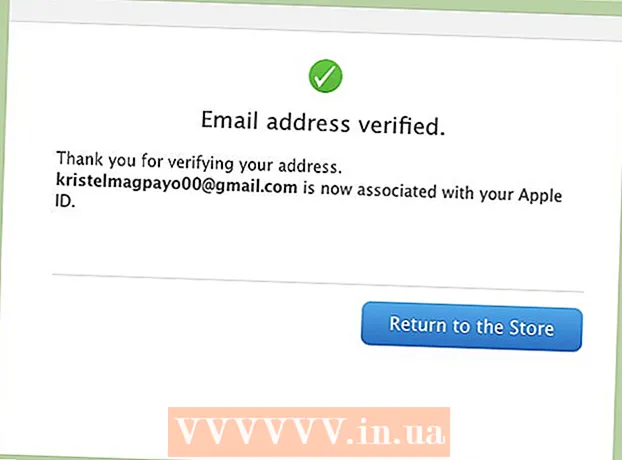
Мазмун
Телефондун функцияларынан тышкары, тиркемелер смартфонду ого бетер акылдуу кылган компоненттер экени талашсыз. Apple бүгүнкү күндө смартфон өндүрүү боюнча дүйнөдө алдыңкы орунда турат десек жаңылышпайбыз. Мындан тышкары, бул компания тиркемелерди өндүрүү боюнча биринчи орунда турат. Apple'дин тиркемелерди иштеп чыгуучу коомчулугу дүйнө жүзү боюнча iPhone, iPad, iPod сыяктуу ар кандай компания продуктыларына 775,000ден ашык тиркемелерди түзүп, аларга миллиарддаган доллар сарптады. Apple App Store - бул колдонмолордун бардыгын ала турган жер. Кээ бирлери бекер жүктөлүп алынса, башкалары номиналда жеткиликтүү. Жакында Apple 2008 -жылы ишке киришкенден бери App Store'дон 40 миллиарддан ашык тиркеме жүктөлгөнүн жарыялады. Apple 2012 -жылы эле 20 миллиардга жакын тиркеме жүктөлгөнүн ырастайт. Компания ошондой эле App Store дүкөнүнүн 500 миллиондон ашуун активдүү колдонуучуларына ээ экенин ырастайт. Эгерде сиз Apple өнүмдөрүнүн бирин колдонсоңуз жана Apple App Store'дон кээ бир колдонмолорду жүктөп алууну кааласаңыз, анда Apple ID болушуңуз керек. Ошол эле Apple ID эсебин колдонмону iTunes Store, App Store, iBookstore жана Mac App Storeдон жүктөө үчүн колдонсо болот. Apple ID эсебин түзүү жана Apple App Store'дон түзмөгүңүзгө com / iphone-5-карап чыгуу / жүктөп алуу үчүн төмөнкү жөнөкөй кадамдарды аткарыңыз.
Кадамдар
 1 IPhone'до Apple ID эсебин түзүңүз.
1 IPhone'до Apple ID эсебин түзүңүз. 2 IPhone'уңузда эң биринчи нерсе - App Store'ду таап ачуу. Сиз "А" тамгасы менен App Store көк сөлөкөтүн издесеңиз болот.
2 IPhone'уңузда эң биринчи нерсе - App Store'ду таап ачуу. Сиз "А" тамгасы менен App Store көк сөлөкөтүн издесеңиз болот.  3 Андан кийин, сиз жеткиликтүү тиркемелерди карап чыгып, жүктөп алгыңыз келген нерсени табышыңыз керек. Алардын ар кандай тизмелери бар: жаңы тиркемелер, популярдуу жана көп жүктөлгөн тиркемелер, сунушталган тиркемелер, учурдагы ком / эң мыкты 25 тиркемелер. Же болбосо, тез жана оңой издөө үчүн колдонмонун категорияларын карап чыгыңыз.Мындан тышкары, издөө тилкесин чыкылдатып, ачкыч сөздөрдү же колдонмонун атын киргизүү менен жүктөп алуу үчүн белгилүү тиркемелерди издей аласыз.
3 Андан кийин, сиз жеткиликтүү тиркемелерди карап чыгып, жүктөп алгыңыз келген нерсени табышыңыз керек. Алардын ар кандай тизмелери бар: жаңы тиркемелер, популярдуу жана көп жүктөлгөн тиркемелер, сунушталган тиркемелер, учурдагы ком / эң мыкты 25 тиркемелер. Же болбосо, тез жана оңой издөө үчүн колдонмонун категорияларын карап чыгыңыз.Мындан тышкары, издөө тилкесин чыкылдатып, ачкыч сөздөрдү же колдонмонун атын киргизүү менен жүктөп алуу үчүн белгилүү тиркемелерди издей аласыз.  4 Сиз издеп жаткан тиркемени тапкандан кийин, чоо -жайын көрүү үчүн аны басыңыз. Колдонмонун чоо -жайы анын толук сүрөттөмөсүн, иштеп чыгуучуну же компаниянын аталышын, баасын (эгерде тиркеме бекер жеткиликтүү болбосо) жана башка iPhone колдонуучулары тарабынан берилген сын -пикирлерди жана рейтингдерди камтышы мүмкүн.
4 Сиз издеп жаткан тиркемени тапкандан кийин, чоо -жайын көрүү үчүн аны басыңыз. Колдонмонун чоо -жайы анын толук сүрөттөмөсүн, иштеп чыгуучуну же компаниянын аталышын, баасын (эгерде тиркеме бекер жеткиликтүү болбосо) жана башка iPhone колдонуучулары тарабынан берилген сын -пикирлерди жана рейтингдерди камтышы мүмкүн.  5 Андан кийин, орнотууну басуу менен, тиркемени түзмөгүңүзгө жүктөп алышыңыз керек. Натыйжада, кирүү же жаңы Apple ID түзүүнү көрсөткөн жаңы терезе пайда болот. Жаңы Apple ID түзүү үчүн опцияны тандап, керектүү маалыматты толтуруп, анан Даяр баскычын чыкылдатыңыз.
5 Андан кийин, орнотууну басуу менен, тиркемени түзмөгүңүзгө жүктөп алышыңыз керек. Натыйжада, кирүү же жаңы Apple ID түзүүнү көрсөткөн жаңы терезе пайда болот. Жаңы Apple ID түзүү үчүн опцияны тандап, керектүү маалыматты толтуруп, анан Даяр баскычын чыкылдатыңыз.  6 Сиз Apple App Store дүкөнүнүн Жоболорун окуп чыгыңыз жана улантуу үчүн барактын ылдый жагында жайгашкан Макулдашуу баскычын чыкылдатыңыз.
6 Сиз Apple App Store дүкөнүнүн Жоболорун окуп чыгыңыз жана улантуу үчүн барактын ылдый жагында жайгашкан Макулдашуу баскычын чыкылдатыңыз. 7 Андан кийин, сиз электрондук почта дарегиңизди, туулган күнүңүздү киргизишиңиз керек, коопсуздук суроосуна жооп берип, сырсөз менен келишиңиз керек.
7 Андан кийин, сиз электрондук почта дарегиңизди, туулган күнүңүздү киргизишиңиз керек, коопсуздук суроосуна жооп берип, сырсөз менен келишиңиз керек. 8 Андан кийин, сиз акы төлөнүүчү тиркемелер үчүн төлөм ыкмасын тандап алууңуз керек (жана бекер тиркемелер үчүн төлөм жок) жана "Кийинки" баскычын чыкылдатыңыз.
8 Андан кийин, сиз акы төлөнүүчү тиркемелер үчүн төлөм ыкмасын тандап алууңуз керек (жана бекер тиркемелер үчүн төлөм жок) жана "Кийинки" баскычын чыкылдатыңыз. 9 Эми сиз каттоо эсебиңизди текшерүүнү суранган жаңы терезени көрөсүз. Аккаунтуңузду активдештирүү үчүн электрондук почтаңызды текшеришиңиз керек. Шилтемени баскандан кийин, сизден автоматтык түрдө каттоо эсебиңиздин аты жана сырсөзү менен кирүү сунушталат.
9 Эми сиз каттоо эсебиңизди текшерүүнү суранган жаңы терезени көрөсүз. Аккаунтуңузду активдештирүү үчүн электрондук почтаңызды текшеришиңиз керек. Шилтемени баскандан кийин, сизден автоматтык түрдө каттоо эсебиңиздин аты жана сырсөзү менен кирүү сунушталат.  10 Эгерде сиз жогоруда сүрөттөлгөн бардык кадамдарды аткарган болсоңуз, анда сиз Apple эсебин ийгиликтүү түздүңүз жана эми тиркемелерди жүктөөгө жана iPhone, iPad же iPod'уңузда iTunes, iBookstore жана App Store кызматтарынан ырахат алууга укуктуусуз.
10 Эгерде сиз жогоруда сүрөттөлгөн бардык кадамдарды аткарган болсоңуз, анда сиз Apple эсебин ийгиликтүү түздүңүз жана эми тиркемелерди жүктөөгө жана iPhone, iPad же iPod'уңузда iTunes, iBookstore жана App Store кызматтарынан ырахат алууга укуктуусуз.



